Beheer draadloos je Android-toestel in de browser

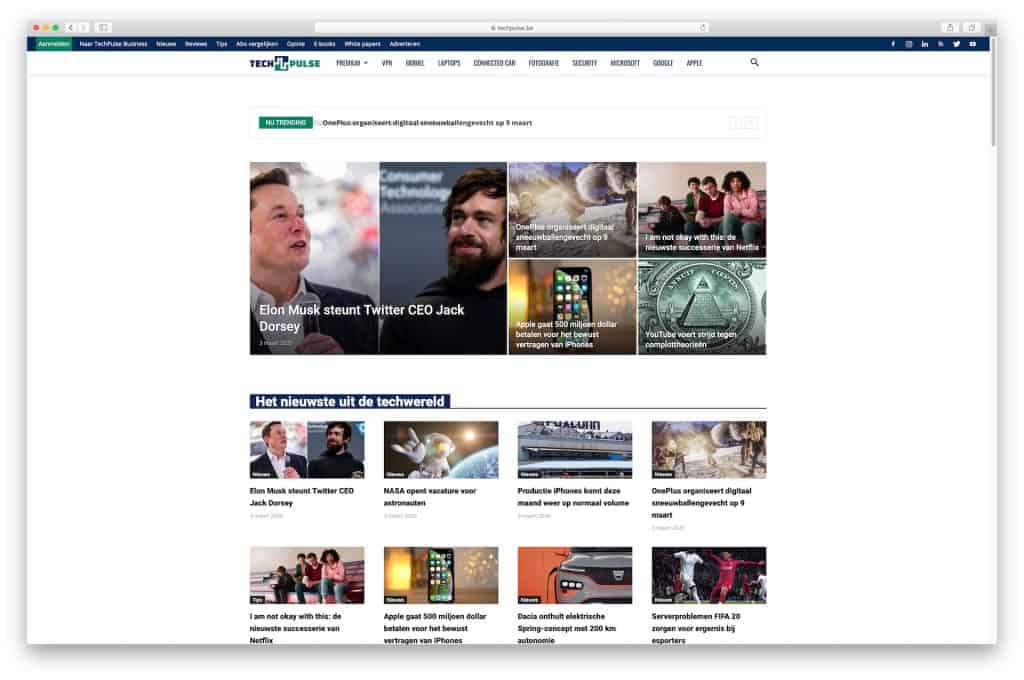
Als je bestanden van je Android-telefoon wilt halen, zul je het met een usb-kabeltje op de pc moeten aansluiten. Gebruik in plaats daarvan de knap gemaakte Wifi-app AirDroid.
Het voordeel van Android is dat je geen aparte software nodig hebt om bestanden te openen en te verplaatsen. Je sluit je toestel gewoonweg aan met een usb-kabel en kunt dan via de Windows Verkenner aan de slag.
Maar het kan gebeuren dat je geen kabeltje voorhanden hebt. Of je telefoon ligt aan de andere kant van de kamer en je wilt direct toegang, zonder het te moeten gaan halen. Voor die scenario’s is AirDroid een uitstekend hulpstuk.
[related_article id=”161563″]
Met AirDroid bedien je je Android-telefoon in een browser alsof je het toestel in je hand hebt. Je smartphone en pc moeten daarvoor wel zijn aangesloten op hetzelfde Wifi-netwerk. De app geeft je nu een IP-adres en willekeurig aangemaakt wachtwoord, dat je ingeeft nadat je het IP-adres in je favoriete browser hebt ingevoerd.
Daarna kom je terecht in een fijn ontwerpen interface, die niet alleen overzichtelijk maar ook erg
krachtig is. Je kunt meerdere sms-berichten tegelijk wissen, een backup maken van je mobiele apps en bestanden uitwisselen tussen pc en smartphone.

Het is zelfs mogelijk om vanuit de browser naar apps te zoeken die werken op jouw toestel en die direct te installeren. En voor het betere bestandsbeheer heb je zelfs toegang tot een Windows Verkenner-achtig venster binnenin de browser. Bekijk in de demonstratievideo hieronder wat de mogelijkheden zijn.
Je zult AirDroid niet op dagelijkse basis gebruiken, maar als je te lui bent om op te staan of ineens verschillende taken wilt uitvoeren, zul je blij zijn dat je het op je smartphone hebt staan.
Als je bestanden van je Android-telefoon wilt halen, zul je het met een usb-kabeltje op de pc moeten aansluiten. Gebruik in plaats daarvan de knap gemaakte Wifi-app AirDroid.
Het voordeel van Android is dat je geen aparte software nodig hebt om bestanden te openen en te verplaatsen. Je sluit je toestel gewoonweg aan met een usb-kabel en kunt dan via de Windows Verkenner aan de slag.
Maar het kan gebeuren dat je geen kabeltje voorhanden hebt. Of je telefoon ligt aan de andere kant van de kamer en je wilt direct toegang, zonder het te moeten gaan halen. Voor die scenario’s is AirDroid een uitstekend hulpstuk.
[related_article id=”161563″]
Met AirDroid bedien je je Android-telefoon in een browser alsof je het toestel in je hand hebt. Je smartphone en pc moeten daarvoor wel zijn aangesloten op hetzelfde Wifi-netwerk. De app geeft je nu een IP-adres en willekeurig aangemaakt wachtwoord, dat je ingeeft nadat je het IP-adres in je favoriete browser hebt ingevoerd.
Daarna kom je terecht in een fijn ontwerpen interface, die niet alleen overzichtelijk maar ook erg
krachtig is. Je kunt meerdere sms-berichten tegelijk wissen, een backup maken van je mobiele apps en bestanden uitwisselen tussen pc en smartphone.

Het is zelfs mogelijk om vanuit de browser naar apps te zoeken die werken op jouw toestel en die direct te installeren. En voor het betere bestandsbeheer heb je zelfs toegang tot een Windows Verkenner-achtig venster binnenin de browser. Bekijk in de demonstratievideo hieronder wat de mogelijkheden zijn.
Je zult AirDroid niet op dagelijkse basis gebruiken, maar als je te lui bent om op te staan of ineens verschillende taken wilt uitvoeren, zul je blij zijn dat je het op je smartphone hebt staan.













